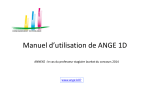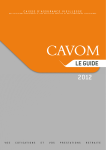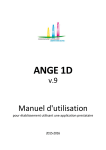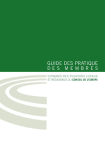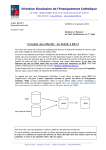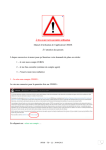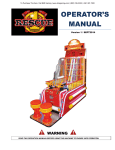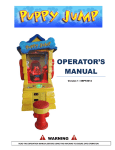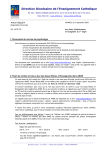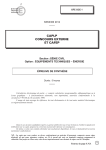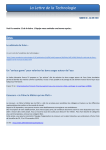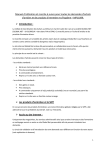Download Manuel d`utilisation de ANGE 1D
Transcript
Manuel d’utilisation de ANGE 1D www.ange1d.fr Se connecter Inscrire, admettre, répartir, radier un élève Les enseignants Compléter les divisions Valider l'intégration des divisions et des élèves Tutoriel d'utilisation ANGE 1D – Sept2014 – V7 1 PARTIE 1 Se connecter Connectez vous à l’adresse www.ange1d.fr Préparez votre login et mot de passe Tutoriel d'utilisation ANGE 1D – Sept2014 – V7 2 SE CONNECTER Connectez vous à l’adresse www.ange1d.fr Si vous rencontrez des difficultés, essayez avec un autre navigateur internet (internet explorer n’est pas conseillé) : Firefox, google chrome, etc Etape 1 : rentrez votre identifiant (login) Etape 2 : rentrez votre mot de passe Etape 3 : cliquez sur le carré Si vous obtenez le message ci dessous, vérifiez vos identifiant et mot de passe. Si vous ne les possédez pas demandez à l’observateur solfege ou à votre référent. Tutoriel d'utilisation ANGE 1D – Sept2014 – V7 3 SE CONNECTER Vérifiez que Ange vous affiche votre prénom et votre nom Vérifiez que Ange vous affiche votre établissement. Si vous dirigez plusieurs UP choisissez dans le menu déroulant l’UP sur laquelle vous souhaitez travailler Vérifiez que Ange vous êtes sur l’année sur laquelle vous souhaitez travailler Tutoriel d'utilisation ANGE 1D – Sept2014 – V7 4 SE CONNECTER Divisions et Moyens horaires • - Création et gestion des divisions, • - Création de supports sur lesquels il est possible d’affecter des intervenants rattachés à l’établissement : psychologue scolaire, formateur ICFP, etc, • Création de supports auxquels rattacher des enseignants effectuant des heures autres que des heures d’enseignement : heures de décharge de direction, par exemple. • Consultation des fiches de chaque division Enseignants Elèves Export vers BE1D Flash • Liste des enseignants • Consultation des fiches individuelles d’enseignant s • Création d’un nouvel enseignant • • • • • - Export des fichiers pour la base élève de l’Education nationale • - Comptage des effectifs au moment de la rentrée Inscriptions Admission Répartition Consultation des fiches individuelles des élèves avec leur responsable • Export de la liste des admis (ensemble de l’étab ou par division) Validation • Recap des divisions et effectifs au moment de l’enquête lourde • Récap des moyens de l’établissement L’application fait appel à l’ouverture de fenêtres supplémentaires (pop-up) pour afficher certaines pages ou réaliser des actions spécifiques. Il faut donc que votre navigateur soit paramétré pour autoriser les pop-up (par défaut ou par exception pour l’application ANGE). Pour savoir si votre navigateur autorise les pop-ups, cliquez sur le menu Firefox/Préférences/ puis sur l’onglet Contenu. Tutoriel d'utilisation ANGE 1D – Sept2014 – V7 5 PARTIE 2 Inscrire, admettre, répartir, radier un élève Tutoriel d'utilisation ANGE 1D – Sept2014 – V7 6 INSCRIRE UN ÉLÈVE En cliquant sur Inscription vous arrivez à la liste des élèves qui sont déjà inscrits dans l’établissement mais pas encore admis ou répartis Tutoriel d'utilisation ANGE 1D – Sept2014 – V7 7 INSCRIRE UN ÉLÈVE Si vous inscrivez un enfant dont l’un des parents a déjà scolarisé un autre enfant dans l’Enseignement catholique (ou a déjà procédé à une préinscription depuis janvier 2014 ) cliquez sur Recherche famille Si vous inscrivez un enfant dont aucun parent n’a déjà scolarisé un enfant dans l’Enseignement catholique (ou qui n’a pas déjà fait une préinscription depuis janvier 2014) cliquez sur Création famille Tutoriel d'utilisation ANGE 1D – Sept2014 – V7 8 INSCRIRE UN ÉLÈVE Lorsque la famille (père ou mère) a déjà scolarisé un enfant dans l’enseignement catholique elle doit être dans la base. Vous devez la rechercher avant d’inscrire l’enfant Etape 1 : mettez le nom et si possible le prénom du responsable légal qui vient inscrire un élève Vous pouvez utiliser le signe * pour simplifier votre recherche. Par exemple si vous cherchez le nom RANAIVOJAONA Vous pouvez saisir Rana* (qui veut dire Chercher tous les noms commençants par Rana) Vous pouvez également saisir Rana*ona * (qui veut dire Chercher tous les noms commençants par Rana et finissant par Tutoriel d'utilisation ANGE 1D – Sept2014 – Ona) V7 Etape 2 : cliquez sur Rechercher 9 INSCRIRE UN ÉLÈVE Tous les parents Dupont apparaissent à l’écran, classés par ordre alphabétique des prénoms 1 Recherche famille • Vous avez trouvé le parent ? Cliquez sur son nom ce qui ouvre une fenêtre vous permettant de continuer l’inscription • Vous n’avez pas trouvé le parent ? Revenez au menu élèves et choisissez Création d’une famille Que faire si vous constatez des doublons (mêmes 2 Tutoriel d'utilisation ANGE 1D – Sept2014 – V7 informations Nom/prénom/CP/Commune ? Ouvrez les deux fiches en cliquant sur les noms et choisissez celle qui est la plus complète. 10 INSCRIRE UN ÉLÈVE Cas 1 : il s’agit d’inscrire l’enfant déjà présent dans la base et rattaché au parent. Cliquez sur le nom de l’enfant : s’ouvre alors sa fiche Cas 2 : l’enfant que vous voulez inscrire n’est pas présent dans la base. Cliquez sur Ajoutez un nouvel enfant : s’ouvre alors une fiche à remplir Tutoriel d'utilisation ANGE 1D – Sept2014 – V7 11 INSCRIRE UN ÉLÈVE Remplissez l’ensemble des renseignements concernant l’élève Lorsque la fiche est complète cliquez sur Inscrire Si l’élève est né à l’étranger indiquez Pays : autre pays Né€ à : ville Tutoriel d'utilisation ANGE 1D – Sept2014 – V7 12 INSCRIRE UN ÉLÈVE Ecrivez tout en majuscules et ne mettez pas d’espace entre les numéros de téléphone Création famille 1 Lorsque la famille (père ou mère) n’a jamais scolarisé un enfant dans l’enseignement catholique vous devez la créer dans la base. 2 Remplissez l’ensemble des champs des boites de dialogue • Etape 1 : renseignements sur le responsable • Etape 2 : renseignements sur l’enfant que l’on inscrit Etape 3 : cliquez sur inscrire Tutoriel d'utilisation ANGE 1D – Sept2014 – V7 3 13 INSCRIRE UN ÉLÈVE Vérifiez que l’élève que vous venez d’inscrire se trouve désormais dans la liste des inscrits La case à cocher n’apparaît pas car le dossier n’est pas encore complet Vous pouvez utiliser les petites flèches pour trier par ordre les éléments de chaque colonne Le message d’erreur est normal à ce stade, il indique simplement que vous devrez compléter la fiche pour admettre l’enfant Tutoriel d'utilisation ANGE 1D – Sept2014 – V7 14 ADMETTRE UN ÉLÈVE En cliquant sur Admission vous arrivez à la liste des élèves qui sont déjà inscrits dans l’établissement et en attente d’admission Pour admettre un élève vous devez d’abord compléter sa fiche en cliquant sur son nom. A défaut apparaît un message d’erreur Tutoriel d'utilisation ANGE 1D – Sept2014 – V7 15 ADMETTRE UN ÉLÈVE En ouvrant la fiche de l’élève et en vérifiant les onglets Etat Civil, Scolarité et Parents vous vous assurez que les renseignements sont corrects et vous complétez en particulier les renseignements sur : • Sexe • Pays de naissance • Lieu de résidence (parent et élève) N’oubliez pas d’explorer tous les onglets et de cliquer sur Enregistrer à chaque fois Tutoriel d'utilisation ANGE 1D – Sept2014 – V7 16 ADMETTRE UN ÉLÈVE Les renseignements sont complets, vous pouvez l’admettre dans l’établissement Sélectionnez l’élève (ou les élèves) et cliquez sur Admettre les élèves sélectionnés Tutoriel d'utilisation ANGE 1D – Sept2014 – V7 17 REPARTIR UN ÉLÈVE En cliquant sur Répartition vous arrivez à la liste des élèves qui sont déjà admis dans l’établissement et dont certains sont en attente de répartition Tutoriel d'utilisation ANGE 1D – Sept2014 – V7 18 REPARTIR UN ÉLÈVE Etape 1 : sélectionnez l’élève à répartir (il n’est pas encore inscrit dans une division) Etape 2 : vous choisissez sa division dans le menu déroulant Etape 3 : vous cliquez sur Répartir Tutoriel d'utilisation ANGE 1D – Sept2014 – V7 19 REPARTIR UN ÉLÈVE Vous pouvez également répartir un élève en ouvrant sa fiche, en allant sur l’onglet scolarité et en lui affectant une division Tutoriel d'utilisation ANGE 1D – Sept2014 – V7 20 RADIER UN ÉLÈVE Pour radier un il faut ouvrir sa fiche, aller sur l’onglet scolarité et lui donner une date de radiation La date de radiation est la veille de la rentrée scolaire prochaine : par ex. en juin de l’année scolaire 2013-2014 vous radiez les élèves pour la veille de la rentrée de sept. de l’année 2014 -2015 Tutoriel d'utilisation ANGE 1D – Sept2014 – V7 21 EDITER DES CERTIFICATS POUR UN ÉLÈVE Pour éditer un certificat de scolarité ou un certificat de radiation d’un élève, il faut ouvrir sa fiche, aller sur l’onglet gestion et choisir le type de certificat Tutoriel d'utilisation ANGE 1D – Sept2014 – V7 22 Dans l’établissement deux enfants qui sont répartis sont de la même famille (cas fréquent…). En ouvrant leur fiche on devrait les voir accroché à la même fratrie. Tutoriel d'utilisation ANGE 1D – Sept2014 – V7 23 COMMENT FAIRE SI ?........ LES FRATRIES NE SONT PAS CORRECTEMENT CONSTITUÉES Problème : les deux enfants n’apparaissent pas comme appartenant à la même fratrie. Tutoriel d'utilisation ANGE 1D – Sept2014 – V7 24 Les informations concernant le père, Laurent sont les mêmes, il s’agit du même individu. Lors de la saisie il a été « recréé » par erreur. Il faut donc revenir en arrière pour créer le lien Père/enfant 1/enfant 2 Informations identiques Tutoriel d'utilisation ANGE 1D – Sept2014 – V7 25 Il faut radier l’enfant le plus jeune, puis le « recréer » correctement. Pour radier : ouvrir la fiche de l’élève, aller dans l’onglet scolarité, inscrire une date de radiation (ici rentrée scolaire). Confirmer la radiation Penser à stocker au préalable toutes les informations sur l’élève: nom, prénom, adresse, date et lieu de naissance, niveau de scolarité. Tutoriel d'utilisation ANGE 1D – Sept2014 – V7 26 Recommencer une procédure d’inscription en recherchant la famille. On vérifie en ouvrant la fiche qu’il s’agit bien du responsable auquel est déjà rattaché l’enfant (ou les enfants) plus âgés de la fratrie Tutoriel d'utilisation ANGE 1D – Sept2014 – V7 27 Ajouter un nouvel enfant. On redonne l’ensemble des informations qui étaient celles de l’enfant que l’on vient de radier. Tutoriel d'utilisation ANGE 1D – Sept2014 – V7 28 La fratrie est correctement reconstituée. L’enfant peut être admis et réparti. Tutoriel d'utilisation ANGE 1D – Sept2014 – V7 29 Les enseignants Tutoriel d'utilisation ANGE 1D – Sept2014 – V7 30 LES ENSEIGNANTS En cliquant sur Enseignants vous arrivez à la liste des enseignants de l’établissement L’enseignant surligné en vert est le chef d’établissement Pour modifier son nom contacter l’observateur solfege Tutoriel d'utilisation ANGE 1D – Sept2014 – V7 31 LES ENSEIGNANTS En cliquant sur la flèche qui est devant un nom vous ouvrez la fiche individuelle de l’enseignant. Tutoriel d'utilisation ANGE 1D – Sept2014 – V7 32 LES ENSEIGNANTS Exemple d’une fiche individuelle d’enseignant. Pour modifier une fiche enseignant vous faites la modification puis vous cliquez sur l’onglet Sauvegarder Tutoriel d'utilisation ANGE 1D – Sept2014 – V7 33 LES ENSEIGNANTS : COMMENT AJOUTER UN ENSEIGNANT Cliquez sur le bouton Ajouter un enseignant. Vérifiez d’abord s’il est dans la base en remplissant les champs en rouge puis en cliquant sur Rechercher Tutoriel d'utilisation ANGE 1D – Sept2014 – V7 34 LES ENSEIGNANTS : COMMENT AJOUTER UN ENSEIGNANT Votre recherche fait apparaître les enseignants qui portent le nom indiqué et qui sont dans la base. Pour limiter le temps de recherche il vaut mieux mettre à la fois Nom et prénom. Sélectionnez l’enseignant qui correspond à votre recherche et cliquez dessus. Puis cliquez sur Les informations le Ajouter. concernant apparaissent alors dans les informations Attention, en personnelles cliquant sur Ajouter, vous changez de fiche automatiquement. 35 Tutoriel d'utilisation ANGE 1D – Sept2014 – V7 LES ENSEIGNANTS : COMMENT AJOUTER UN ENSEIGNANT NE FAISANT PAS PARTIE DE LA BASE Si votre recherche n’a rien donné et que la liste est vide il faut créer un nouvel enseignant en cliquant sur Créer Tutoriel d'utilisation ANGE 1D – Sept2014 – V7 36 LES ENSEIGNANTS : COMMENT AJOUTER UN ENSEIGNANT NE FAISANT PAS PARTIE DE LA BASE Vous devez renseigner l’ensemble des champs Tutoriel d'utilisation ANGE 1D – Sept2014 – V7 37 LES ENSEIGNANTS : COMMENT AJOUTER UN ENSEIGNANT 1 - Menu déroulant : M., Mme, Mlle, Sœur, Frère, Père 2 - Champs en saisie libre ( champs obligatoires) 3 - Format de saisie imposé : jj/mm/aaaa 4- Menu déroulant : 5 - Menu déroulant : France, autre pays 6- insérer un retour à la ligne entre chacune des données de l’adresse : le numéro dans la voie le nom de la voie L’escalier, le bâtiment, le lieu-dit 7- Saisir les 3 premiers caractères de la commune ou du code postal, puis choisir dans la table. C’est une recherche dans une table intégrée à l’application 8 - Format de saisie imposé : +33 0 00 00 00 9- Une adresse de messagerie valide doit être saisie Tutoriel d'utilisation ANGE 1D – Sept2014 – V7 38 LES ENSEIGNANTS : COMMENT AJOUTER UN ENSEIGNANT Tutoriel d'utilisation ANGE 1D – Sept2014 – V7 39 RENSEIGNER LA FICHE D’UN PROFESSEUR STAGIAIRE DANS UN ETABLISSEMENT Considérons le cas d’un lauréat du concours externe 2014 La partie gauche est consacrée aux informations personnelles La partie centrale est consacrée à la situation professionnelle 1) Accès à l’emploi = CFP, CRPE 2) Diplôme : peut être Master 1 (le stagiaire est entrain de faire son M2, ou Master 2 s’il a déjà un Master, ou pas de diplôme si situation dérogatoire Tutoriel d'utilisation ANGE 1D – Sept2014 – V7 40 RENSEIGNER LA FICHE D’UN PROFESSEUR STAGIAIRE DANS UN ETABLISSEMENT Cas d’un lauréat du concours externe 2014 Pour l’échelle on choisit Professeur des écoles stagiaire La classe est Classe normale L’échelon est 1 (début d’année) ou 2 (en cours d’année Tutoriel d'utilisation ANGE 1D – Sept2014 – V7 41 RENSEIGNER LA FICHE D’UN PROFESSEUR STAGIAIRE DANS UN ETABLISSEMENT Cas d’un lauréat du concours externe 2014 Après avoir renseigné on clique sur sauvegarder Pour la somme des affectation on indique un mi-temps : 13,5 heures Pour la qualité juridique on indique contrat provisoire ou agrément provisoire selon la nature de l’établissement Tutoriel d'utilisation ANGE 1D – Sept2014 – V7 42 RENSEIGNER LA FICHE D’UN PROFESSEUR STAGIAIRE DANS UN ETABLISSEMENT Cas d’un lauréat du concours externe 2014 Pour la nature du service on choisit Heures devant élèves Deux cas de figure 1) Le professeur stagiaire est sur un mi temps vacant et dans ce cas le travail est terminé ! 2) Le professeur stagiaire est « surnuméraire ». Dans ce cas il est tout de même dans des Heures devant élèves. Mais vous devez modifier le service du professeur qu’il remplace dans sa classe. Voir page suivante. Pour la division on choisit celle dans laquelle enseigne le professeur stagiaire Tutoriel d'utilisation ANGE 1D – Sept2014 – V7 43 RENSEIGNER LA FICHE D’UN PROFESSEUR STAGIAIRE DANS UN ETABLISSEMENT Cas d’un lauréat du concours externe 2014 en surnuméraire dans l’établissement Mais vous devez modifier le service du professeur qu’il remplace dans sa classe. Celui ci avait un service de 27 heures devant élèves. Ce service devient 13,5 devant élèves + 13,5 en Autres heures. Tutoriel d'utilisation ANGE 1D – Sept2014 – V7 44 RENSEIGNER LA FICHE D’UN PROFESSEUR STAGIAIRE DANS UN ETABLISSEMENT Cas d’un lauréat du concours externe 2014 en surnuméraire dans l’établissement Le service du professeur que le professeur stagiaire remplace dans sa classe est partagé entre 13,5 Heures devant élèves et 13,5 en Autres heures. Il est affecté à une Division de Moyens spécifiques qui a été créée à cet effet La Division de Moyens spécifiques est de type Autres moyens et de nature Autre type de rattachement Attention, la division doit être créée avant de remplir le service du 45 professeur Tutoriel d'utilisation ANGE 1D – Sept2014 – V7 LES ENSEIGNANTS : REGLES DE GESTION 2014-2015 UP principale Explication des items des menus et conseils pour remplir On indique ici l’UP de rattachement de l’enseignant lorsqu’il enseigne dans plusieurs UP on considère que l’UP principale est celle ou il a le plus d’heures. Rémunération/Echelle Accès à l’emploi Maitre auxiliaire de deuxième catégorie CFP Centre de formation des professeurs Professeur certifié CRPE Concours de professeur des écoles REP Résorption de l’emploi précaire Suppléant et autre grades Prof des écoles Titulaire du CRPE Titulaire du CAPES CAFEP Instituteur Aucun Professeur des écoles stagiaire Diplôme On choisit ici le niveau de diplôme de l’enseignant. Il ne s’agit pas du concours d’enseignement Echelon De 1 à 10 Les professeurs stagiaires titulaires du concours 2014 sont à l’échelon 1 puis 1 au cours de l’année. Les professeurs stagiaires titulaires du concours 2013/2 sont à l’échelon 3 Tutoriel d'utilisation ANGE 1D – Sept2014 – V7 A choisir pour les lauréats du concours de 2014 qui sont en stage mi temps payé plein temps en 20142015 Instituteur spécialisé Classe Classe normale Classe exceptionnelle Hors Classe 46 LES ENSEIGNANTS : REGLES DE GESTION 2014-2015Explication des items des menus et conseils pour remplir Affectation C’est le support de l’emploi. Il comporte une date de début (et parfois une date de fin), une qualité juridique et un nombre d’heures total. Un enseignant peut avoir plusieurs affectations dans plusieurs établissements L’affectation peut être composé d’un ou plusieurs services. Service/nature Heures devant élèves Correspond a la quotité horaire du maître effectuée dans la division que l’on choisit. Heures de décharge de direction C’est la nature de l’activité réalisée par le maître. Il est composé de : Types d’heures, Une division d’exercice, Un nombre d’heures total ou partiel. Nombre d’heures variables. A partir de 2014 les ¼ temps sont bien comptés 6,45h pour les établissements de 4 à 8 classes. On l’affecte au moyen/division « décharge de direction’ qu’on a créé à cet effet Heures de décharge syndicales Heures de décharge syndicales compensées par des heures de suppléances. Choisir comme moyen/ division, la division dans laquelle enseigne le maître Division Heures de suppléance Le maître remplaçant un autre dans une division X a des heures de suppléances. Elles sont égales aux heures de supplées dans la même division. Heures supplées Le maître remplacé dans une division X a des heures supplées. Elles sont compensées par des heures de suppléances effectuées par le remplaçant dans la même division. Autres heures A choisir pour les lauréats du concours de 2014 qui sont en stage mi temps payé plein temps en 2014-2015 A choisir pour ceux qui ont été affectés à l’école uniquement pour des raisons de paye mais qui l’interviennent que de manière aléatoire (psy par ex) 47 Le service On indique ici la division dans laquelle enseigne le maître. Elle doit donc au préalable être créée. Qualité juridique On choisit dans un menu déroulant. Les mots contrats (provisoire ou définitif) sont pour les établissements sous contrat d’association. Le mot Agrément est utilisé pour les établissements sous contrat simple Durée On indique ici le nombre d’heures travaillée par le maître en fonction de d'utilisation ce qui a été ANGE renseigné nature Tutoriel 1D –comme Sept2014 – du service et division V7